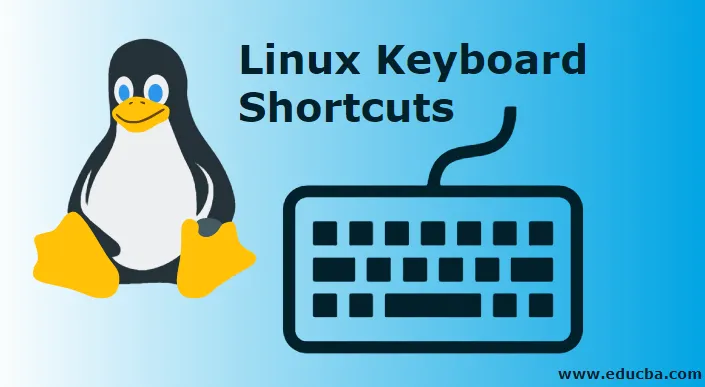
Comenzile rapide de la tastatură Linux
Comenzile rapide de la tastatură Linux pot face ca funcționarea Linux să fie mult mai eficientă, iar mulți dintre voi trebuie să fiți într-o situație în care sunteți ocupat să tastați ceva semnificativ și să atingeți accidental unele taste care creează probleme majore. Când vine vorba de Linux, nu există nicio cheie de „anulare” pentru a corecta greșelile cauzate de lovirea accidentală. De asemenea, pentru corectarea unor astfel de greșeli, trebuie să știți corect care sunt tastele pe care le-ați apăsat. Acest lucru este în cazul în care comenzile rapide apar în imagine și vă ajută să vă recuperați din diverse probleme. Aceste comenzi rapide îți îmbunătățesc productivitatea și adaugă un plus în fluxul de lucru pe termen lung. Puteți, de asemenea, să le personalizați și să obțineți tastarea flexibilă.
Comenzile rapide de la tastatură Linux
Dacă aveți cunoștințe bune despre scurtături și să le utilizați în cel mai bun mod posibil, vă va oferi mai multă eficiență și fiabilitate în naveta dvs. atunci când operați prin Linux. Aceste comenzi rapide de la tastatură Linux sunt cele mai potrivite pentru mediul desktop sau pot fi personalizate special prin intermediul managerului de ferestre. Deci, să începem și să parcurgem universul de comenzi rapide de la tastatură Linux.
Ctrl + Alt + Backspace
Această comandă rapidă joacă un rol vital atunci când X-ul dvs. nu răspunde la comenzi. De asemenea, dacă un anumit program a blocat ecranul dvs. și nu există nicio cale de recuperare din această situație, acest scurtcircuit este cea mai bună alegere pentru salvare. Apăsarea Ctrl + Alt + Backspace vă va ajuta cu siguranță să vă deconectați de pe X, instantaneu și vă vor readuce pe ecranul de conectare. Această combinație poate fi realizată prin toate mediile desktop, precum și prin administrarea de ferestre.
Ctrl + Alt + Ștergere
Această combinație definește adevărata esență a „Big Kahuna”. Când efectuați o sarcină și dintr-o dată ecranul nu mai răspunde și orice altceva eșuează și trebuie să reporniți, cu siguranță această scurtătură vă va ajuta să începeți procesul de repornire. Trebuie să rețineți că alegerea acestui combo vă va ajuta să reporniți, dar va duce la pierderea datelor. Ctrl + Alt + Ștergere pot fi efectuate prin toate mediile desktop, precum și prin managerii de ferestre.
Alt + Tab
Acest combo vă permite să alegeți fereastra pe care doriți să vă concentrați parcurgând mai multe ferestre deschise pe ecran. Pe scurt, această comandă rapidă vă ajută să scăpați de procesul de apucare a mouse-ului și faceți clic pentru a vă concentra pe o fereastră cu privire la configurația focalizării. Pentru mersul pe mai multe ferestre, trebuie doar să apăsați Alt + Tab astfel încât să aterizați pe o fereastră dorită. Această combo este potrivită pentru cele mai multe dintre mediile desktop, precum și pentru administratorii de ferestre.
Ctrl + Alt + F
Aceasta se numără printre comenzile rapide de top pe care trebuie să le utilizați cu atenție, deoarece permite trecerea la diferite depozite generate de computer. Dacă 6 este terminalul implicit în care lucrați, atunci apucați Ctrl + Alt și apăsați oricare dintre tastele funcționale vă vor ajuta să treceți la un alt terminal cu ușurință. Dar puteți efectua sarcinile numai într-o fereastră de terminal, care este bazată pe text; dacă aveți o GI continuă și, de asemenea, terminalele cu care vă confruntați sunt virtuale. Această combo atenuează cu succes problemele legate de desktop. De asemenea, este util în eliminarea aplicațiilor staționare fără a omorî complet X.
Alt + Tasta Săgeată
Când utilizați Linux, trebuie să vă ocupați cu siguranță de pagerul care vă permite să câștigați mai multe computere desktop în același timp. Fără a muta mouse-ul, puteți doar să apăsați tasta Alt alături de oricare dintre tastele săgeată (stânga sau dreapta) pentru a trece de la un desktop la altul. Această caracteristică poate fi beneficiată doar în ferestrele terminalului / consolei. Aceste comenzi rapide sunt potrivite pentru toți administratorii de ferestre, precum și pentru mediile desktop.
Ctrl + A și Ctrl + E
În timp ce lucrați cu un editor de text, cum ar fi Nano, puteți obține sfârșitul liniei cu o combinație de Ctrl + E și începutul unei linii cu o combinație de Ctrl + A. În aplicațiile GUI cum ar fi birourile deschise, aceste comenzi rapide sunt lucrate. în modul în care funcționează în desktopul obișnuit. Cu combinația Ctrl + A, puteți evidenția textul pe o pagină.
Ctrl + C
Folosind o combinație de Ctrl + C, este posibil să închei procesul care se execută în fereastra terminalului. De exemplu, puteți încheia procesul urmând cu comanda tail + f cu combinația de taste „Ctrl + A”.
Ctrl + Z
Folosind combinația de Ctrl + Z puteți trimite procesul în fundal. Dacă doriți terminalul înapoi, fără a ucide aplicația, alături de a avea un proces care rulează pe terminal, țineți apăsată tasta Ctrl și apăsați Z. Folosind această combinație de Ctrl + Z, puteți trimite procesul în fundal.
Săgeată în sus sau săgeată în jos
Pentru a scăpa de reintroducerea comenzii și de reamintire a comenzilor rulate recent, se utilizează tasta săgeată sus și jos. În fereastra terminalului, cu ajutorul acestor taste, puteți vedea istoricul comenzii care a fost emis.
Ctrl + R
Această scurtătură nu este decât un instrument de comandă de cercetare. Cu combinația Ctrl + R, puteți introduce sau introduce caracterul sau șirul unui personaj în sistem. Apoi, reveniți la comenzile pe care le-am folosit anterior. Comanda va apărea în sistem, introducând comutatorul pe care l-am folosit. Mai târziu apăsați Enter pentru a executa comanda.
Concluzie
Din acest articol, trebuie să fi înțeles câteva scurtături de Linux. Acest articol oferă informații despre unele scurtături simple care vor fi benefice în funcționarea eficientă. Există, de asemenea, numeroase comenzi rapide dincolo de această listă. Fiecare comandă rapidă este diferită și este utilizată într-un mediu specific. Utilizatorul nu se limitează la comenzile rapide ale tastaturii. Multe manageri de Windows și desktopuri permit utilizatorului să creeze comenzi rapide de la tastatură. Cu o scurtătură de tastatură Linux, puteți lucra eficient fără a fi nevoie să mutați mâna de la tastă la mouse și înapoi. Aceste comenzi rapide vor îmbunătăți, cu siguranță, experiența globală a calculatorului utilizatorilor.
Articole recomandate
Acesta a fost un ghid pentru comenzile rapide de la tastatură Linux. Aici am discutat o Introducere în comenzile rapide de la tastatură Linux și câteva tipuri diferite de comenzi rapide de la tastatură. Puteți parcurge și alte articole sugerate pentru a afla mai multe -
- Avantajele utilizării Linux
- Ce este BPO?
- Comenzi de sistem Linux
- Cum se instalează Linux?
- Ghid pentru cei mai mulți operatori Linux